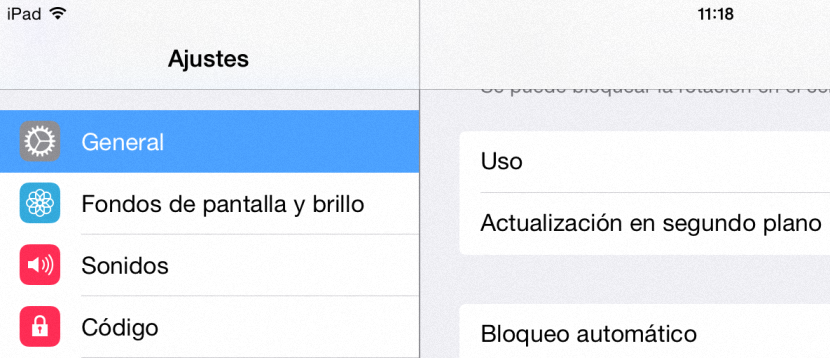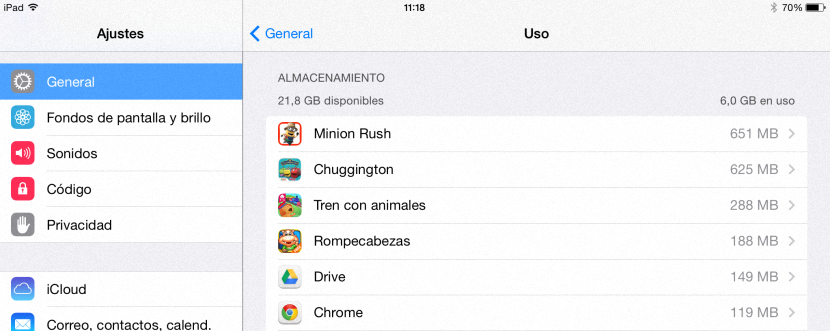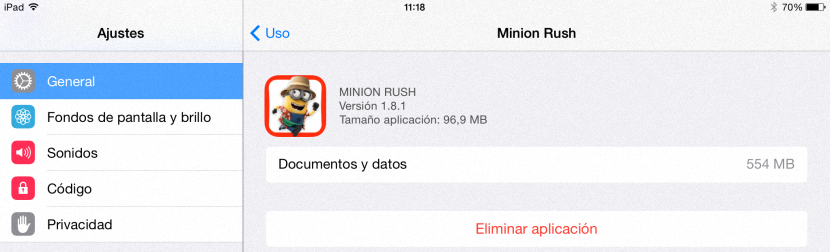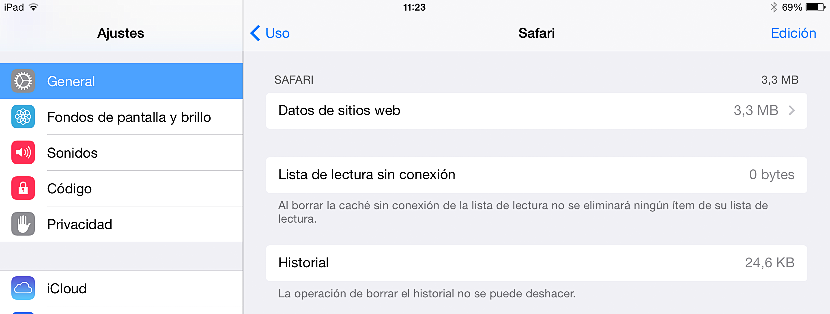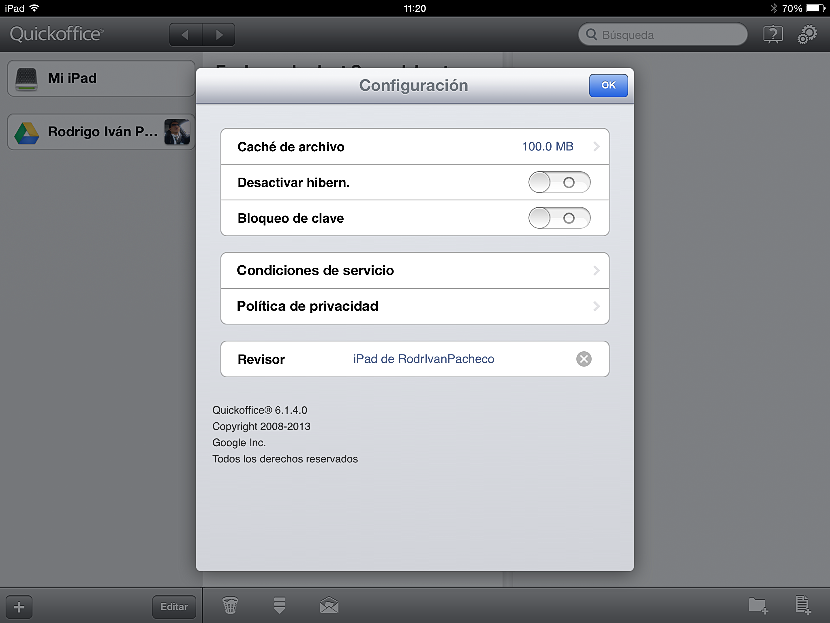Através de algumas dicas e truques teremos a possibilidade de espaço livre no iPad, algo que pode ser necessário devido ao fato de alguns modelos terem armazenamento consideravelmente reduzido. Talvez essa necessidade seja levantada principalmente para aqueles que adquiriram o modelo de 16 GB, momentos críticos pelos quais este usuário terá que passar se não souber como liberar espaço.
Devemos ressaltar que se nos propusemos a ensinar como proceder para limpar espaço no iPad, é porque esses dispositivos móveis possuem um sistema operacional onde é muito difícil abrir uma janela do explorador de arquivos como fazemos com o Windows, porque neste último a tarefa é mais simples, já que a eliminação de qualquer tipo de informação se limita a ter que explorar alguns locais e eliminar o que já não nos interessa ter lá.
Dicas para excluir arquivos e limpar espaço no iPad
Uma das primeiras coisas que podemos recomendar neste momento é que o usuário tente reveja cada um dos aplicativos que você instalou no iPad; Indo apenas para a área de trabalho, você poderá ver quais são os aplicativos que você não usa com frequência, sendo esses os que primeiro você deve excluir ou desinstalar. Para isso, teríamos apenas que pressionar e segurar o ícone de um aplicativo específico, momento em que um pequeno (x) aparecerá que devemos selecionar nessa ferramenta que não queremos mais. Imediatamente ele será excluído com todas as suas preferências. Teremos apenas que pressionar o botão Home novamente para que os aplicativos voltem ao estado normal.
Antes devemos verificar qual é o espaço que utilizamos e qual está livre dentro do nosso iPad; para isso, só teremos que ir para:
- configurações.
- Encontre a opção de Geral.
- Navegue até o final para selecionar Uso.
Neste exato momento aparecerão todos os aplicativos que instalamos no iPad, mostrando o espaço que cada um deles está consumindo.
Teremos apenas que tocar naquele que não queremos para que apareça um botão vermelho que diga «Excluir aplicativo".
Se prestarem atenção a esta tela em que nos hospedamos, aqui estão alguns aspectos que vale a pena levar em consideração. O aplicativo que selecionamos por exemplo tem apenas 96,9 MB, sendo 524 MB os que ocupam os dados do mesmo. Se quisermos manter o aplicativo (neste caso, um jogo), poderíamos selecione os "documentos e dados" para excluir apenas esses arquivos e, portanto, limpe o espaço no iPad que usaremos para outras tarefas.
Limpando o cache de alguns aplicativos no iPad
O que sugerimos acima pode ser feito para cada um dos aplicativos que instalamos em nosso iPad, e há também um procedimento semelhante que podemos querer saber no momento de proteger a privacidade na navegação na Internet. Como bem sabemos, o Safari é o navegador padrão instalado nos sistemas operacionais iPad e iPhone, uma ferramenta que também salva determinados arquivos gerados durante a exploração da web.
Na nova guia Geral (e Uso), devemos encontrar o Safari, para verificar o que está hospedando (e quanto) o navegador em nosso dispositivo móvel.
A imagem que colocamos na parte superior mostra-nos tanto a história como os dados dos sites que explorámos, algo que não ocupa muito espaço no iPad e que, no entanto, poderíamos alcançar. exclua se não quisermos que esta informação permaneça presente no dispositivo móvel.
Também poderíamos deletar o cache de qualquer outro aplicativo, tomando o QuickOffice como exemplo; tudo o que precisamos fazer é executar este aplicativo de escritório e, posteriormente, selecione a pequena roda dentada que está localizado no lado superior direito.
A janela de configuração aparecerá imediatamente, onde já teremos a possibilidade de apreciar o espaço no iPad que o cache de arquivos consome. Aí admiramos que seja de 100 MB, podendo eliminá-lo apenas tocando nessa opção.
Tudo o que recomendamos para limpar espaço no iPad também funciona para nós se tivermos um iPhone, já que o sistema operacional de ambos os dispositivos móveis é o mesmo.